修改jar包中的.class文件并替换(最简单)
imagezx 2024-09-07 16:35:04 阅读 91
在接手项目的时候,要求在只有jar包的情况下,修改class文件并进行更新,探索了一段时间,研究出了目前最简单的方法.
目录
1.将目标jar包中需要的class文件进行反编译
2.创建一个新的java项目,将对应的.class文件进行修改
3.将对应的依赖粘连到lib文件夹下
4.通过mouble进行打包jar包并替换目标class文件
1.将目标jar包中需要的class文件进行反编译
这里推荐使用jad,可自行搜索官网地址或者私信我
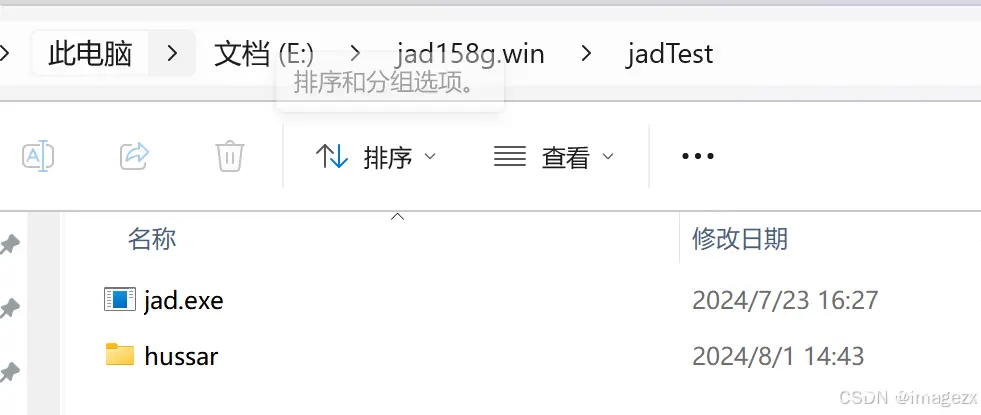
下载好之后有一个jad.exe的启动文件,将jar包中的src文件夹粘连到与exe同级文件夹
然后打开cmd窗口输入指令
<code>jad -o -r -s java -d src hussar/**/*.class
其中src是反编译生成的文件夹名 hussar是目标文件夹
如果不清楚请参考https://blog.csdn.net/bai100702117/article/details/125373344?ops_request_misc=%257B%2522request%255Fid%2522%253A%2522172248080416800180627114%2522%252C%2522scm%2522%253A%252220140713.130102334.pc%255Fall.%2522%257D&request_id=172248080416800180627114&biz_id=0&utm_medium=distribute.pc_search_result.none-task-blog-2~all~first_rank_ecpm_v1~hot_rank-13-125373344-null-null.142^v100^pc_search_result_base7&utm_term=java.class%E6%96%87%E4%BB%B6%E5%8F%8D%E7%BC%96%E8%AF%91&spm=1018.2226.3001.4187
2.创建一个新的java项目,将对应的.java文件进行修改
在idea新建一个项目,并将刚刚反编译生成的java文件粘连进来
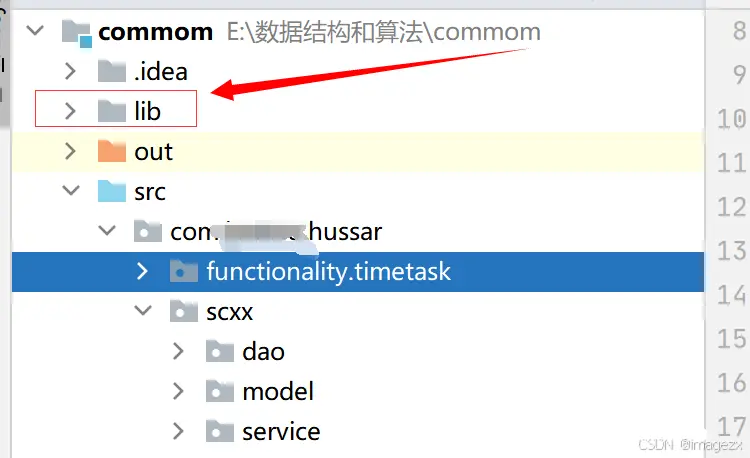
3.将对应的依赖粘连到lib文件夹下
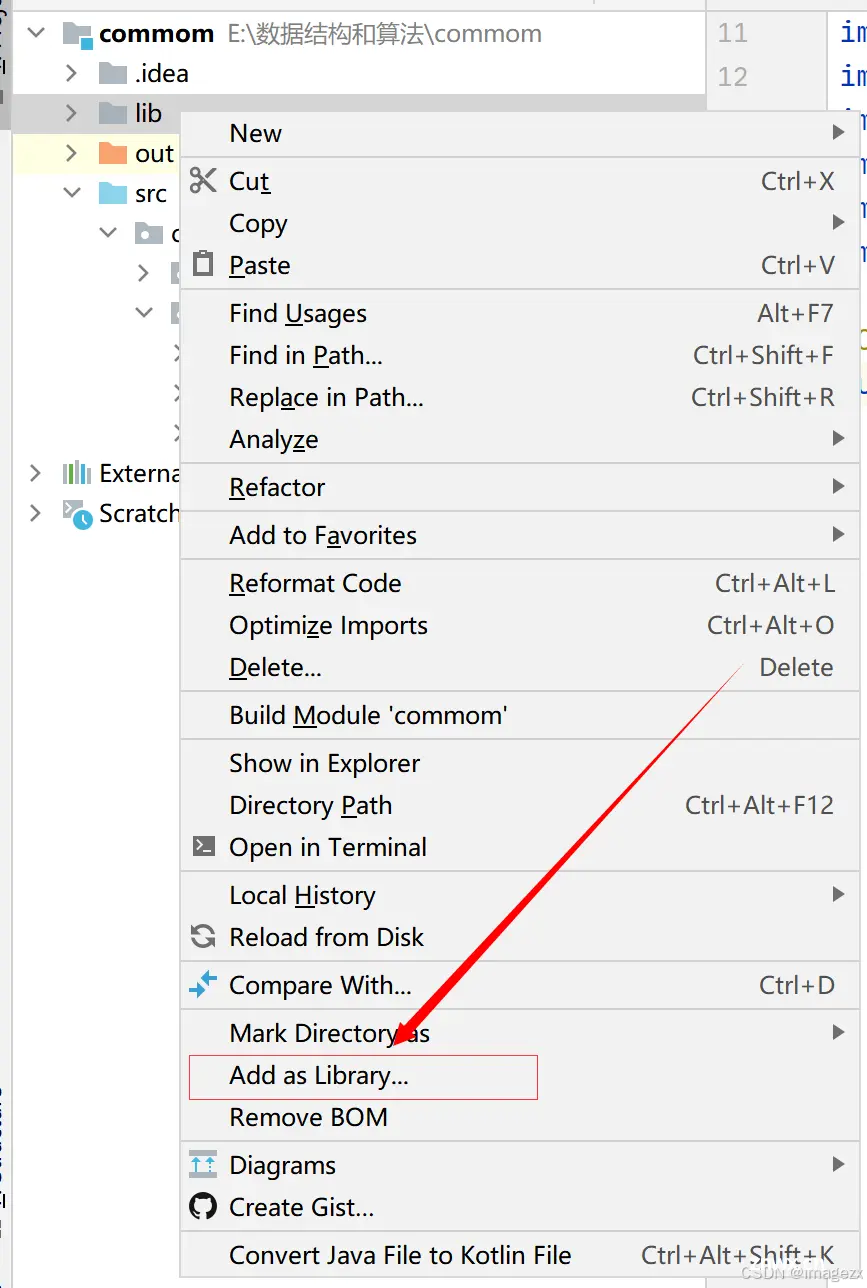
4.通过mouble进行打包jar包并替换目标class文件
在 IntelliJ IDEA 中,可以通过以下步骤将项目打包成可执行的 JAR 文件:
打开项目:启动 IntelliJ IDEA 并打开你的项目。
设置项目输出目录:
在顶部菜单中选择 <code>File -> Project Structure。在弹出的窗口中,选择 Artifacts,然后点击加号 + 号选择 JAR -> From modules with dependencies。
配置 JAR 文件内容:
在新弹出的窗口中,选择你的项目模块作为 Module。在 Main Class 一栏选择你的主类,这是 JAR 文件启动时会执行的类。如果没有特别的入口类,可以留空。
包含依赖:
在 Output layout 选项卡中,确保你的 lib 文件夹和其他需要包含的资源都被正确地添加进来。一般来说,lib 文件夹中的 JAR 文件应该被包含在 JAR 中。
指定输出路径:
在 Output directory 选项中,选择一个输出目录,一般是在你项目的根目录下创建一个 out 文件夹。
构建 Artifact:
点击 OK 保存设置。再次点击 OK 关闭项目结构设置窗口。
2. 构建和导出 JAR 文件
构建 Artifact:
在顶部菜单选择 Build -> Build Artifacts -> Build。IDEA 将会在你指定的输出目录下生成一个 JAR 文件。
找到生成的 JAR 文件:
在你设置的输出目录下,找到生成的 JAR 文件。
声明
本文内容仅代表作者观点,或转载于其他网站,本站不以此文作为商业用途
如有涉及侵权,请联系本站进行删除
转载本站原创文章,请注明来源及作者。